
Importowanie z kamery nagrywającej na taśmie do iMovie na Macu
W przypadku importowania wideo z kamer taśmowych, możesz odtworzyć wideo przy użyciu narzędzi w oknie importowania, aby wybrać klipy, które mają zostać zaimportowane.
Możesz importować materiał z taśmy w następujących formatach: DV (w tym DVCAM i DVCPRO) oraz HDV.
Jeśli nie masz pewności, czy Twoja kamera współpracuje z iMovie, otwórz witrynę internetową Kamery obsługiwane przez iMovie.
Podłącz kamerę nagrywającą na taśmie do Maca, używając dołączonego do niej kabla.
Konieczna może okazać się zmiana ustawień w kamerze, aby umożliwić sterowanie nią przez iMovie. Jeśli Twój Mac nie ma gniazda FireWire, ale ma gniazdo Thunderbolt, możesz podłączyć do niego kabel FireWire, używając przejściówki Apple Thunderbolt-FireWire lub monitora Apple Thunderbolt (który wyposażony jest również w gniazdo FireWire).
Uwaga: Aby osiągnąć najlepsze wyniki podczas importowania materiału z kamery nagrywającej na taśmie, zaleca się importowanie z tej samej kamery, przy użyciu której materiał został nagrany.
Włącz kamerę i przełącz ją w tryb VTR lub VCR.
Tryb ten może nosić inną nazwę, zależnie od modelu kamery. Aby dowiedzieć się więcej, zajrzyj do dokumentacji dołączonej do kamery.
W iMovie
 na Macu, otwórz okno importowania, klikając w przycisk Importuj na pasku narzędzi.
na Macu, otwórz okno importowania, klikając w przycisk Importuj na pasku narzędzi.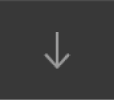
Jeśli nie widzisz przycisku Importuj, kliknij w przycisk Multimedia na pasku narzędzi, a następnie kliknij w przycisk Importuj.
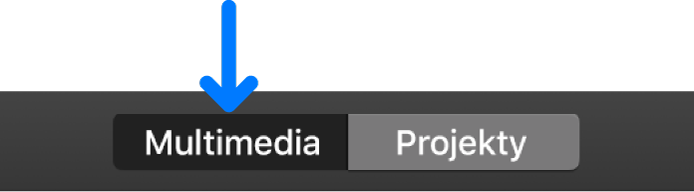
Jeśli pojawi się okno aplikacji Pobieranie obrazów, Zdjęcia lub innej aplikacji do przetwarzania zdjęć, zamknij je.
W oknie importowania wybierz kamerę taśmową w sekcji KAMERY na pasku bocznym.
W oknie importowania wyświetlany jest obraz z bieżącej pozycji taśmy.
Aby zobaczyć podgląd wideo, przesuń wskaźnik nad podgląd u góry okna importowania i kliknij w przycisk odtwarzania
 .
.Możesz również kliknąć w przycisk Wstecz lub Dalej, aby przejść do poprzedniego lub następnego klipu, a także kliknąć i przytrzymać przycisk Wstecz lub Dalej, aby przewinąć wstecz lub do przodu.
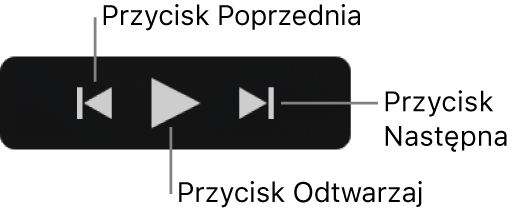
Aby wybrać miejsce przechowywania importowanych multimediów, wykonaj jedną z poniższych czynności:
Wybieranie istniejącego wydarzenia: Kliknij w menu podręczne Importuj do (na górze okna importowania) i wybierz wydarzenie.
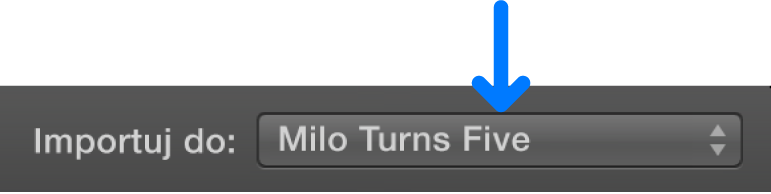
Tworzenie nowego wydarzenia: Kliknij w menu podręczne Importuj do (na górze okna importowania), wybierz Nowe wydarzenie, wpisz nazwę nowego wydarzenia, a następnie kliknij w OK.
Aby dowiedzieć się więcej o wydarzeniach, zobacz Porządkowanie multimediów i wydarzeń w iMovie na Macu.
Gdy znajdziesz pozycję taśmy, od której chcesz zacząć importowanie, kliknij w Importuj.
iMovie importuje wideo z taśm w czasie rzeczywistym, więc importowanie zajmuje tyle samo czasu, ile oglądanie go ze standardową szybkością.
Gdy porcja materiału wideo, którą chcesz zaimportować, zostanie zaimportowana, kliknij w Zatrzymaj importowanie.
Jeśli nie klikniesz w Zatrzymaj importowanie, iMovie będzie kontynuować importowanie aż do końca taśmy.
Aby zaimportować inną część wideo, użyj narzędzi odtwarzania, przewijając taśmę do miejsca, od którego chcesz zacząć importowanie, a następnie kliknij w Importuj.
Gdy skończysz importować, kliknij w Zamknij, aby zamknąć okno importowania.